iPad Användarhandbok
- Välkommen
- Nyheter i iOS 12
-
- Väcka och låsa upp
- Lära dig grundläggande gester
- Lära dig gester för modeller med Face ID
- Utforska hemskärmen och appar
- Ändra inställningarna
- Ta en skärmavbild
- Justera volymen
- Ändra eller stänga av ljudet
- Söka efter innehåll
- Använda och anpassa Kontrollcenter
- Visa och ordna vyn Idag
- Nå funktioner från låsskärmen
- Resa med iPad
- Ställa in skärmtid, kvoter och begränsningar
- Synkronisera iPad med hjälp av iTunes
- Ladda och övervaka batteriet
- Lär dig vad statussymbolerna betyder
-
- Hitta mina vänner
- Hitta min iPhone
- Mätverktyg
-
- Visa bilder och videor
- Redigera bilder och videor
- Ordna bilder i album
- Söka i Bilder
- Dela bilder och videor
- Visa minnen
- Hitta personer i Bilder
- Bläddra i bilder efter plats
- Använda iCloud-bilder
- Dela bilder med Delade album på iCloud
- Använda Min bildström
- Importera bilder och videor
- Skriva ut bilder
- Aktier
- Tips
-
- Tillbehör som följer med iPad
- Ansluta Bluetooth-enheter
- Strömma ljud och video till andra enheter
- Ansluta till en TV, projektor eller bildskärm
- Styra ljud på flera enheter
- Apple Pencil
- Använda Smart Keyboard och Smart Keyboard Folio
- Använda Magic Keyboard
- AirPrint
- Handoff
- Använda universella urklipp
- Ringa och besvara Wi-Fi-samtal
- Instant Hotspot
- Internetdelning
- Överföra filer med iTunes
-
-
- Kom igång med hjälpmedelsfunktioner
- Hjälpmedelsgenvägar
-
-
- Aktivera och öva på VoiceOver
- Ändra inställningar för VoiceOver
- Lära dig VoiceOver-gester
- Styra iPad med VoiceOver-gester
- Styra VoiceOver med rotorn
- Använda tangentbordet på skärmen
- Skriva med fingret
- Styra VoiceOver med Magic Keyboard
- Skriva punktskrift på skärmen med hjälp av VoiceOver
- Använda en punktskriftsdisplay
- Använda VoiceOver i appar
- Läsa upp markering, läs upp skärm, tal vid skrift
- Zooma
- Förstorare
- Skärminställningar
- Face ID och uppmärksamhet
-
- Guidad åtkomst
-
- Viktig säkerhetsinformation
- Viktig information om hantering
- Zooma in en app för att fylla skärmen
- Få information om iPad
- Visa eller ändra mobilinställningar
- Läs mer om programvara och service för iPad
- FCC-överensstämmelse
- ISED Canada-överensstämmelse
- Klass 1-laserinformation
- Apple och miljön
- Information om kassering och återvinning
- Överensstämmelse med ENERGY STAR
- Copyright
Bokmärka favoritwebbplatser i Safari på iPad
I appen Safari ![]() kan du bokmärka webbplatser och lägga till dem under Favoriter så att du enkelt kan gå tillbaka till dem senare.
kan du bokmärka webbplatser och lägga till dem under Favoriter så att du enkelt kan gå tillbaka till dem senare.
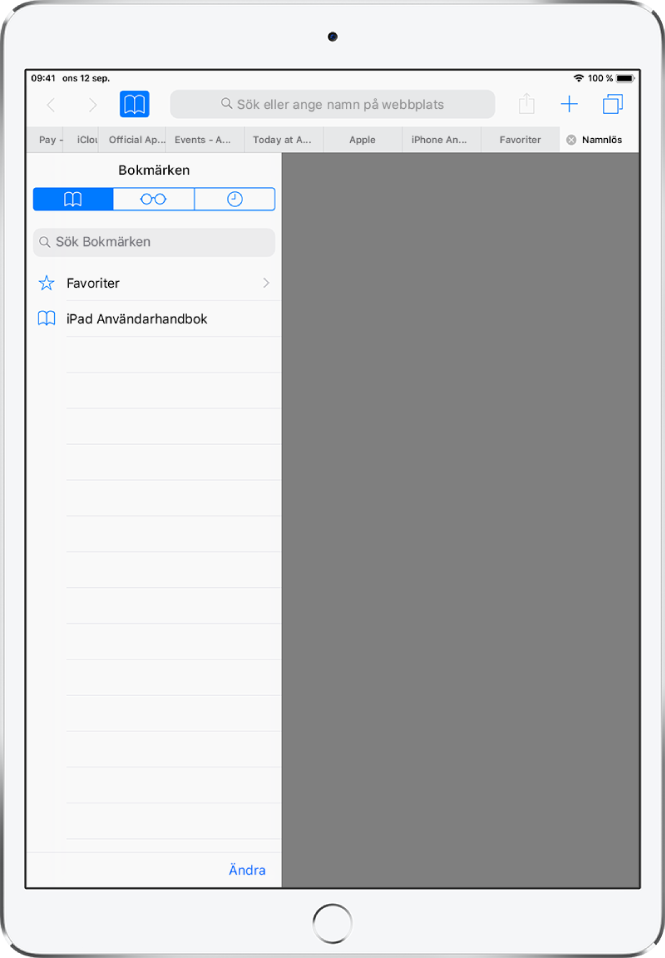
Bokmärka den aktuella sidan
Håll på ![]() och tryck sedan på Lägg till bokmärke.
och tryck sedan på Lägg till bokmärke.
Visa och ordna bokmärken
Tryck på ![]() och tryck sedan på fliken Bokmärken.
och tryck sedan på fliken Bokmärken.
Tryck på Ändra om du vill skapa en ny mapp eller radera, byta namn på eller ändra ordning på bokmärken.
Visa Mac-bokmärken på iPad
Öppna Inställningar ![]() > [ditt namn] > iCloud och slå på Safari.
> [ditt namn] > iCloud och slå på Safari.
Obs! Du måste också ha markerat Safari i panelen iCloud under Systeminställningar på datorn och vara inloggad på iCloud med samma Apple-ID.
Lägga till en webbplats som favorit
Öppna sidan, tryck på ![]() och sedan på Lägg till som favorit.
och sedan på Lägg till som favorit.
Om du vill redigera dina favoriter trycker du på ![]() . Tryck på fliken Bokmärken, tryck på Favoriter och sedan på Ändra om du vill radera, byta namn på eller ordna om favoriter.
. Tryck på fliken Bokmärken, tryck på Favoriter och sedan på Ändra om du vill radera, byta namn på eller ordna om favoriter.
Visa snabbt favoriter och ofta besökta webbplatser
Tryck på sökfältet så visas dina favoriter. Rulla nedåt så visas webbplatser du besöker ofta.
Obs! Om du inte vill att en lista med sådana webbplatser ska visas öppnar du Inställningar ![]() > Safari och avaktiverar Ofta besökta webbplatser.
> Safari och avaktiverar Ofta besökta webbplatser.
Lägga till en symbol för den aktuella sidan på hemskärmen
Om du snabbt vill komma åt sidan från hemskärmen trycker du på ![]() och sedan på Lägg till på hemskärmen. Symbolen visas bara på den enhet där du lägger till den.
och sedan på Lägg till på hemskärmen. Symbolen visas bara på den enhet där du lägger till den.